时间:2015-08-28 10:43:31 作者:zhijie 来源:系统之家 1. 扫描二维码随时看资讯 2. 请使用手机浏览器访问: https://m.xitongzhijia.net/xtjc/20150828/56439.html 手机查看 评论 反馈
很多人对Win8.1开始屏幕的态度非常简单粗暴,那就是弃之不用。如果开机进入的是开始屏幕,那就一定先转到传统桌面中去。其实这是浪费了Win8.1开始屏幕的功能。其实在Win8.1开始屏幕中可以方便的管理应用软件,一起来看一下吧。
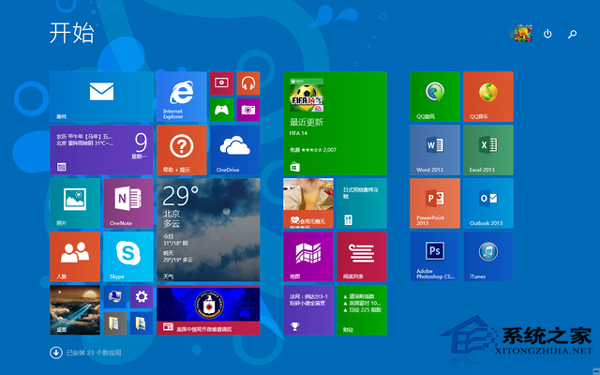
开始屏幕
1、右击应用图标就会看到一个菜单,可以从开始屏幕取消,可以固定到任务栏,可以卸载,可以调整图标大小,也可以打开所在的文件位置。就像平台在开始菜单中管理软件一样,一点也不复杂。
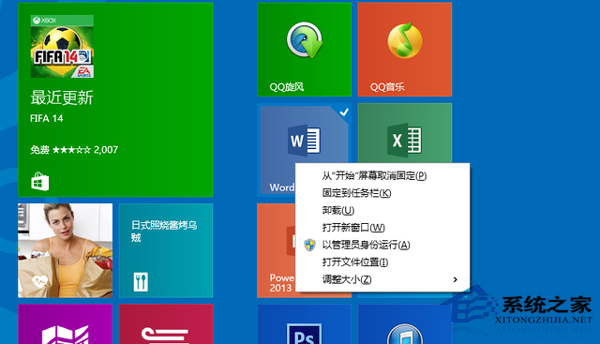
右键菜单
2、在开始屏幕的右上角是头像、关机键和搜索键,至于它们的作用就不许赘述了。只说一下点击头像可以锁屏、注销和更换头像,关机可以重启和关机,搜索支持全局搜索。
3、开始屏幕左下角有一个向下的箭头,点击就会进入“所有应用”的界面,类似于Win7开始菜单中的“程序”。这里显示了所有安装在系统中的软件,在左上角还可以按照不同的情况进行排序。
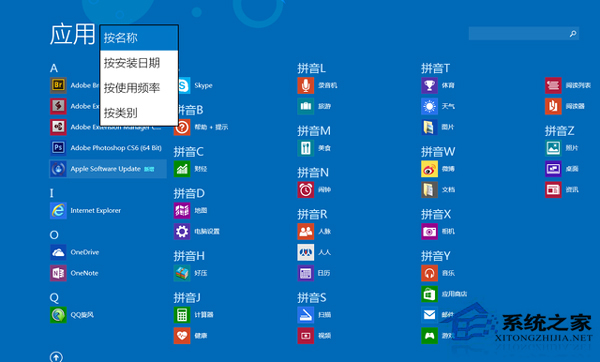
全部应用界面
4、最后我们说说开始屏幕的个性化设置,将鼠标移动至屏幕右上角呼出“超级按钮”,选择“设置”,这时就能看到个性化的选项了。在这里可以选择背景图片、背景颜色和个性颜色,按照自己的喜好来调整吧。
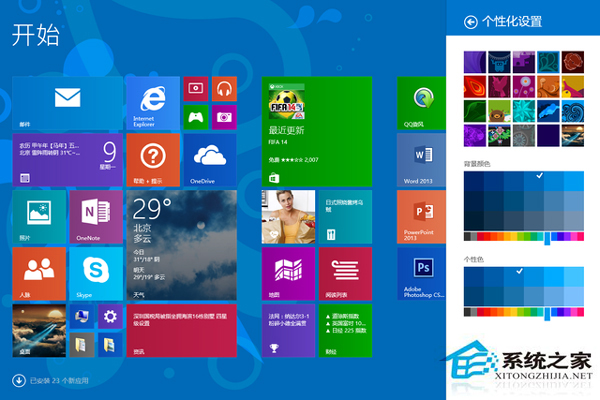
个性化设置
以上就是Win8.1开始屏幕中如何管理应用软件的教程了,其实只要掌握了相关的技巧,Win8.1开始屏幕的功能还是非常实用的。
发表评论
共0条
评论就这些咯,让大家也知道你的独特见解
立即评论以上留言仅代表用户个人观点,不代表系统之家立场